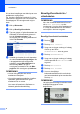Advanced User's Guide
Table Of Contents
- Geavanceerde gebruikershandleiding MFC‑J6920DW MFC-J6925DW
- Gebruikershandleidingen en waar ze te vinden zijn
- Inhoudsopgave
- 1 Algemene instellingen
- 2 Beveiligingsfuncties
- 3 Een fax verzenden
- Extra opties bij het verzenden
- Extra handelingen bij het verzenden
- Een 2-zijdige fax verzenden vanaf de ADF (Automatische documentinvoer)
- Een fax handmatig verzenden
- Een fax verzenden aan het einde van een gesprek
- Tweevoudige werking (alleen zwart-wit)
- Rondsturen (alleen zwart-wit)
- Direct verzenden
- Internationale modus
- Uitgesteld verzenden (alleen zwart-wit)
- Uitgestelde groepsverzending (alleen zwart-wit)
- Taken in wachtrij controleren en annuleren
- Pollen
- 4 Faxberichten ontvangen
- 5 Nummers kiezen en opslaan
- 6 Rapporten afdrukken
- 7 Kopiëren
- Kopieeropties
- Kopiëren stoppen
- De kopieersnelheid en -kwaliteit verbeteren
- Kopieën vergroten of verkleinen
- N op 1 kopieën of een poster maken (Paginalay-out)
- 2 op 1 (id) kopiëren (Paginalay-out)
- Kopieën sorteren met de ADF
- Dichtheid aanpassen
- Inktspaarmodus
- Dun papier kopiëren
- Automatisch rechtleggen
- Boek kopie
- Watermerk kopie
- Achtergrondkleur verwijderen
- 2‑zijdig kopiëren
- Kopieeropties opslaan als snelkoppeling
- Snelkoppelingen voor kopiëren op A3
- Kopieeropties
- 8 Foto's afdrukken vanaf een geheugenkaart of USB-flashstation
- PhotoCapture Center™-functies
- Foto's afdrukken
- PhotoCapture Center™-afdrukinstellingen
- Naar een geheugenkaart of een USB-flashstation scannen
- 9 Foto’s vanaf een camera afdrukken
- A Routineonderhoud
- B Verklarende woordenlijst
- Index
- brother DUT/BEL-DUT
Hoofdstuk 2
6
U kunt deze instellingen met behulp van een
webbrowser configureren.
Zie Voordat u Beveiligd functieslot 2.0 kunt
gebruiken uu pagina 4 voor het instellen van
de webpagina. Ga vervolgens als volgt te
werk.
a Klik op Beheerder.
b Klik op Beveiligd functieslot.
c Typ een groeps- of gebruikersnaam van
maximaal 15 alfanumerieke tekens in
het vak Id-nummer/naam. Typ
vervolgens een viercijferig wachtwoord
in het vak Pincode.
d Schakel de functies die u wilt beperken
uit onder Functionele beperkingen. Als
u de paginalimiet wilt configureren,
schakelt u onder Afdruklimieten het
selectievakje Aan in en typt u
vervolgens het aantal in het vak Max.
pagina's. Klik vervolgens op Indienen.
OPMERKING
• U moet elke gebruiker een uniek
wachtwoord toewijzen.
• U kunt één openbare gebruiker instellen.
Openbare gebruikers hoeven geen
wachtwoord in te voeren.
Voor meer informatie uu Software en
Netwerk gebruikershandleiding.
Beveiligd functieslot in-/
uitschakelen
OPMERKING
Als u het verkeerde wachtwoord invoert,
ziet u Fout wachtwoord op het
touchscreen. Voer het juiste wachtwoord
in. Vraag de klantenservice van Brother
om hulp als u het bent vergeten.
Beveiligd functieslot inschakelen
a Druk op .
b Druk op Alle instell.
c Veeg met uw vinger omhoog of omlaag
of druk op a of b om
Standaardinst. weer te geven.
d Druk op Standaardinst.
e Veeg met uw vinger omhoog of omlaag
of druk op a of b om Functieslot weer
te geven.
f Druk op Functieslot.
g Druk op Slot UitiAan.
h Voer uw viercijferige
beheerderswachtwoord in met behulp
van het toetsenbord op het touchscreen.
Druk op OK.
OPMERKING
Het pictogram Beveiligd functieslot wordt
duidelijk weergegeven in het
beginscherm.